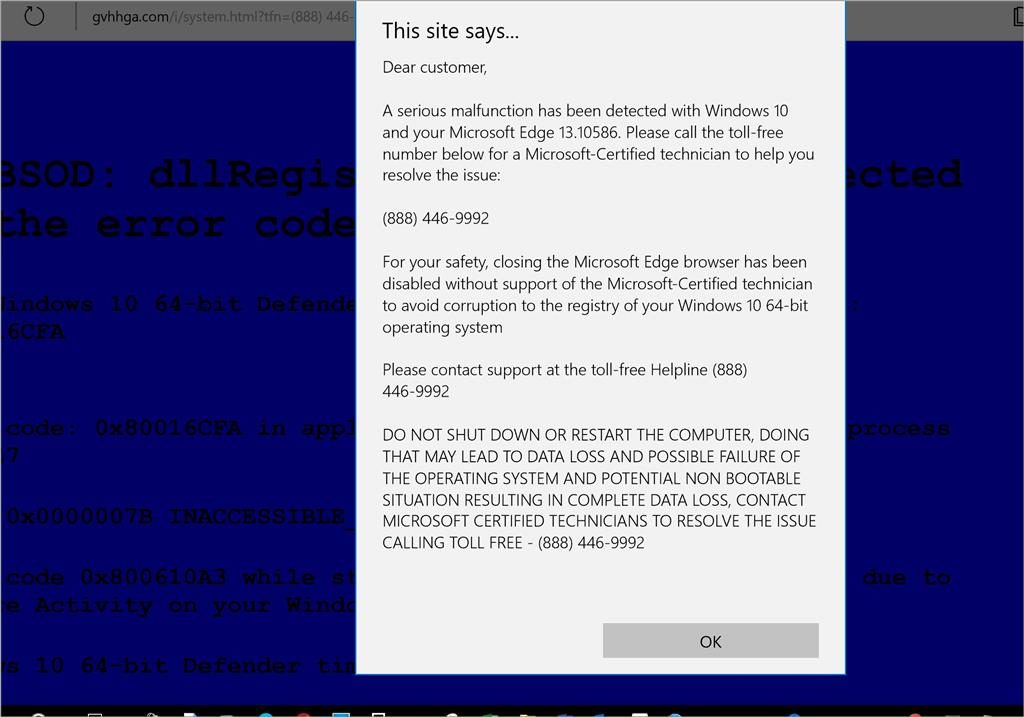Le code d'erreur "0x80016CFA" est l'une des nombreuses escroqueries au support technique associées à Windows Defender. Cette arnaque utilise généralement les navigateurs Web Microsoft Edge et cible les ordinateurs exécutant Microsoft Windows 10, mais ne se limite pas à Windows 10. Elle apparaît généralement sur votre système quelques jours après le téléchargement d'un logiciel tiers, tel qu'un lecteur multimédia, un gestionnaire de téléchargement. ou un convertisseur PDF. .
Ce faux avertissement est causé par des modules complémentaires de logiciels publicitaires qui sont distribués en tant que pièces jointes de logiciels tiers. Lorsque vous voyez ce faux avertissement, votre navigateur Web apparaît en mode plein écran et se bloque, vous ne pouvez donc pas sortir de l'environnement d'écran bleu en appuyant sur le bouton "X" ou "OK". Le message contient diverses valeurs de contrôle d'erreur, telles que 0x80060402, 0x0000007B et 0x80060402.
Il contient également le nom d'erreur BSOD "INACCESSIBLE_BOOT_DEVICE" et le nom de fichier "dllRegisterSetting". Ces informations techniques font référence à des erreurs Windows existantes. Si vous tapez l'un de ces codes dans une recherche Google, vous obtiendrez beaucoup d'informations. Lorsqu'un utilisateur tombe dans le piège, les escrocs appellent le numéro d'un "technicien Windows certifié" spécifique. C'est là que réside le danger.
Le numéro indiqué n'appartient pas à un professionnel de l'informatique, du moins pas à un professionnel vérifié. Cette arnaque essaie d'amener les gens à leur soutirer de l'argent ou à leur donner un contrôle total sur leurs ordinateurs à distance. Si vous recevez le code d'erreur 0x80016CFA et un numéro de téléphone à appeler, n'essayez jamais de les appeler. Mettez à jour votre antivirus et exécutez une analyse complète du système.
Supprimez les applications suspectes.
- Tout d'abord, vous devez entrer dans le panneau de configuration.
- Sélectionnez ensuite "Désinstaller un programme" dans "Programmes" et consultez la liste des programmes installés sur votre ordinateur.
- Fondamentalement, désinstallez tous les programmes suspects ou indésirables.
Supprimer un programme antivirus tiers
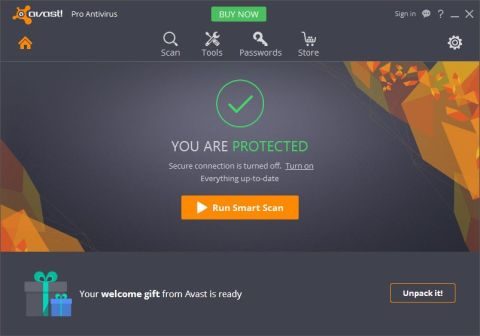
Plus important. En raison de conflits système, un seul outil anti-malware peut être activé à ce moment. En effet, la double présence d'antivirus, fonctionnant en tâche de fond et assurant une protection en temps réel, n'est pas un obstacle. Nous devons donc faire un choix. Soit vous utilisez votre propre outil anti-malware, soit vous utilisez une alternative tierce à la place.
Bien que la plupart des solutions antivirus désactivent Windows Defender lors de l'installation, certaines peuvent ne pas le faire. Donc, si vous avez pris votre décision, et à titre d'exemple BitDefender vient d'être installé, n'oubliez pas de désactiver Windows Defender par la suite.
Voici comment cela fonctionne, en suivant quelques étapes simples :
- Ouvrez Windows Protector à partir de la zone de notification ou utilisez la barre de recherche.
- Sélectionnez Protection contre les virus et les menaces.
- Ouvrez les paramètres de protection contre les virus et les menaces.
- Désactivez la protection en temps réel et basée sur le cloud.
- Quittez Windows Defender Center et réactivez votre antivirus tiers.
Vérifiez le service Windows Defender
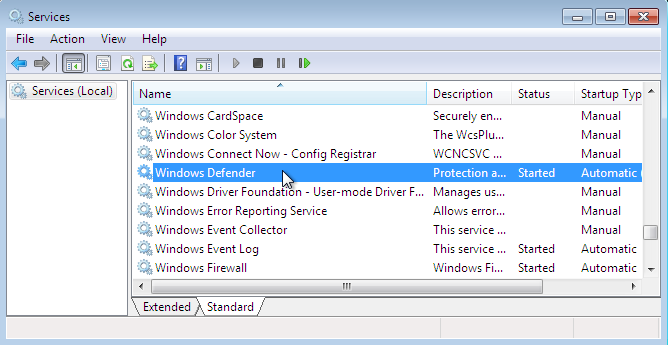
Vous ne pouvez pas effacer Windows Defender de Windows 10. Vous pouvez le désactiver (comme décrit précédemment), mais le service dédié fonctionnera toujours en arrière-plan. Sauf s'il est arrêté manuellement ou par un antivirus tiers. Ce service est, dans plusieurs cas, la cause probable d'une erreur Windows Defender. Le service dédié doit toujours s'exécuter en arrière-plan et s'exécuter automatiquement à partir du shell du système. Surtout si vous utilisez Windows Defender pour une protection en temps réel ou des analyses planifiées.
Pour une raison quelconque, le service Windows Defender est généralement désactivé. Certains outils tiers limitent cela. Cependant, si vous utilisez uniquement Windows Defender pour protéger votre système, il doit toujours être activé.
C'est pourquoi nous vous suggérons de consulter un service Windows Defender dédié.
- Désinstallez l'antivirus tiers et redémarrez votre ordinateur.
- Appuyez sur la touche Windows + R pour ouvrir l'invite de commande "Exécuter" avec des privilèges élevés.
- À l'invite de commandes, tapez services.msc et cliquez sur Accès.
- Faites défiler vers le bas jusqu'à ce que vous atteigniez le service antivirus Windows Defender.
- Il devrait s'exécuter automatiquement (obligatoire), mais vous pouvez le basculer en mode manuel en raison d'une rencontre avec un autre outil. Si c'est le cas, faites un clic droit et ouvrez "Propriétés".
- Définissez le type de démarrage sur Automatique et confirmez les modifications.
- Redémarrez votre ordinateur.
Analyse approfondie avec Malwarebytes
Une fois que vous avez réussi à supprimer toutes les traces de logiciels publicitaires de votre navigateur, la dernière étape consiste à vous assurer que vous avez nettoyé les fichiers de logiciels publicitaires restants pour vous assurer que votre système ne peut plus être infecté.
Il existe plusieurs fonctions qui peuvent vous aider. Cependant, nous suggérons Malwarebytes. Il s'agit d'un puissant scanner à la demande connu pour supprimer la plupart des logiciels malveillants, des logiciels publicitaires et des codes malveillants susceptibles d'avoir infecté votre navigateur.
Si vous décidez d'utiliser cet outil, vous devez effectuer une analyse approfondie au lieu d'une analyse rapide pour augmenter le volume du processus. Cela prendra plus de temps, mais le résultat sera meilleur.
Une fois l'analyse terminée, redémarrez votre ordinateur pour la dernière fois et ouvrez le même navigateur qui a précédemment généré le code d'erreur 0x80016CFA. Vous ne devriez plus avoir les mêmes problèmes.